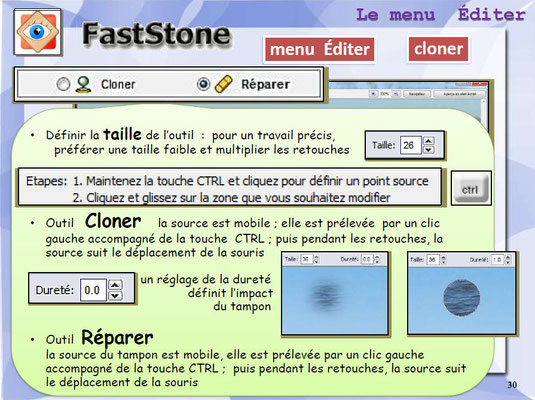Faststone : éxercices
SCANNER AVEC FASTSTONE
Faststone permet d'importer des images en les scannant.
Il est ensuite possible de les enregistrer dans divers formats (jpg, pdf) ou encore de les envoyer par mail.
Extrait du tutoriel de l'IEPS ARLON (voir en bas de page).
Télécharger depuis google photos
Tutoriel pour télécharger ses photos depuis son compte personnel Google Photos, les renommer et les sauvegarder sur son ordinateur dans ses albums personnels.
Conseils de renommage de fichiers et de dossiers.
Renommer en groupe avec Faststone
Placez-vous dans le répertoire de Faststone contenant les images à renommer.
Dans le menu Outils, ouvrez le module Conversion / Renommer un groupe d'images.
Sélectionnez les images que vous désirez renommer et cliquez sur Ajouter.
Si vous désirez renommer l'intégralité des images contenues du répertoire, vous pouvez gagner du temps en cliquant sur Tout ajouter.
Pour retirer une image de la liste, la sélectionner et cliquez sur Supprimer.
Pour remettre la liste à zéro, cliquez sur Effacer.
Le nom peut être composé de la façon suivante :
- Une partie fixe qui sera commune à l'ensemble des images à renommer
- Une ou plusieurs variables qui permettront de personnaliser le nom des images
Ces variables sont dans les données EXIF de la photo. Elles sont écrites dans les propriétés lors de la prise de vue et comprennent les informations de date, les données techniques de l'appareil, ainsi que les données GPS si la position est activée !
# : Ajoute un numéro avec lequel commencer (Exemple : #### donnera 0001)
* : Ajoute le nom original de l'image dans le nouveau nom
$P : Ajoute le nom du dossier dans le nouveau nom de l'image
$Y : Ajoute l'année dans le nouveau nom de l'image
$M : Ajoute le mois dans le nouveau nom de l'image
$D : Ajoute le jour dans le nouveau nom de l'image
$H : Ajoute l'heure dans le nouveau nom de l'image
$S : Ajoute les secondes dans le nouveau nom de l'image
Utilisez la date au format international (Année, Mois, Jour - ex : 20230510) : lors d'un tri, croissant ou décroissant,
ce sera toujours affiché dans le bon ordre.
Pourquoi ? Lors du tri croissant au format français (Jour, Mois, Année) la photo du 1er août 2023 est avant celle du 31 janvier 2023 : 01082023 est plus
petit que 31012023.
Exemple : Pour renommer en série les 725 photos de l'anniversaire de JC en y intégrant la date de prise de vue :
Dans la cellule Renommer en, saisir : $Y-$M-$D anniv JC ###
Pour que la liste démarre avec le chiffre 001, il faut saisir 1 dans le champ correspondant.
Choisir le format de l'extension dans la liste déroulante (minuscule par exemple).
Cliquez sur Démarrer pour lancer le renommage des images.
A la demande de confirmation avant de renommer vos images, cliquez sur Oui.
Les 725 photos seront toutes renommées en " 2022-04-18 anniv JC 001 " jusqu'à 725.